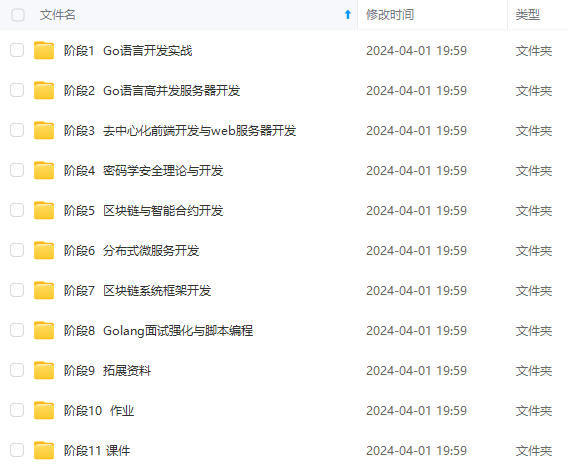
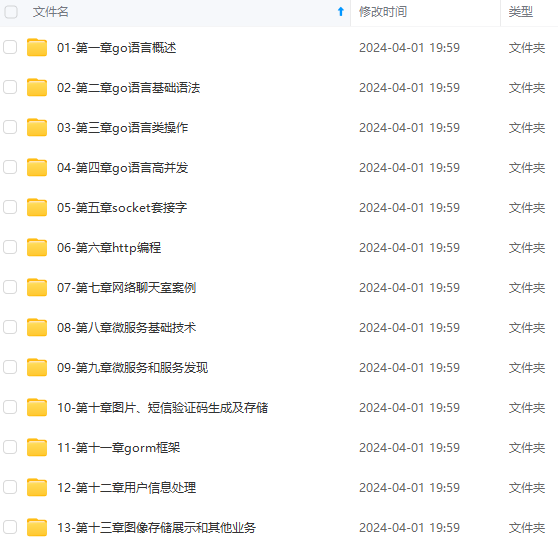
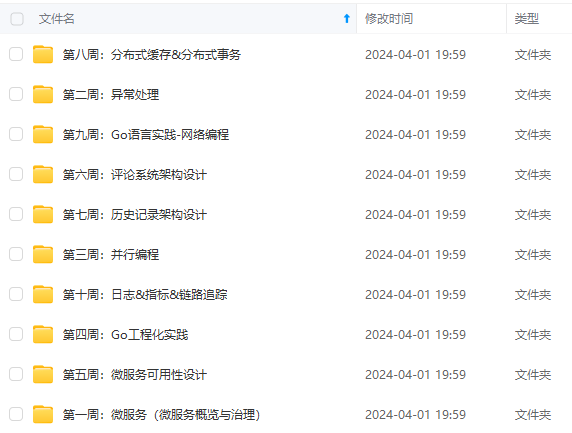
既有适合小白学习的零基础资料,也有适合3年以上经验的小伙伴深入学习提升的进阶课程,涵盖了95%以上Go语言开发知识点,真正体系化!
由于文件比较多,这里只是将部分目录截图出来,全套包含大厂面经、学习笔记、源码讲义、实战项目、大纲路线、讲解视频,并且后续会持续更新
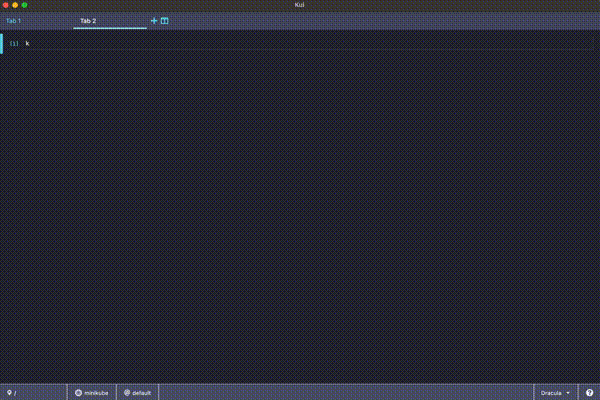
Kui 和命名空间
Kui 接口基于向下钻取方法;也就是说,它从全局视图开始,然后将焦点缩小到逐渐变小的元素:
- 选择目标命名空间(例如,)后,在同一窗口中会自动打开一个选项卡。此选项卡有一个包含命令的面板。
wp-kui``kubectl get namespace wp-kui -o yaml - 此面板下方有一个带有选项卡的菜单:
- 摘要 — 命名空间的名称、状态和运行时间;
- Resources — 主要的命名空间资源:Pod、Service、Deployment、ReplicaSet、StatefulSet,以及它们的数量。这与你得到的输出基本相同
kubectl -n namespace get all; - 注释(并非在所有名称中);
- 标签;
- 上次应用(此选项卡在系统命名空间中不存在);
- YAML — 命名空间的清单。可以编辑此清单。
“资源”选项卡
YAML 选项卡
使用选项卡和处理其内容的一般过程大致如下:
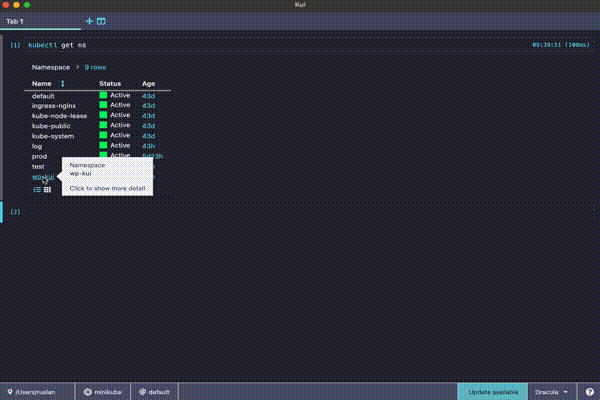
类似的向下钻取方法也适用于其他 Kubernetes 实体。例如,您可以转到 Resources 选项卡并选择感兴趣的资源(例如,Pod)。在这种情况下,带有该命令的面板将显示在子窗口中,以及该命名空间中的一组 Pod。该菜单以文本和图形形式包含 Pod 名称及其状态(由不同颜色的方块组成的网格,后跟 Pod 状态)。kubectl get pod -n namespace
Pod 状态的图形表示可以方便地以紧凑的方式显示有关具有大量 Pod 或资源的命名空间的统计信息。例如,你可以很容易地看到一个 Pod 的状态为 。如果你点击它:CrashLoopBackOff
- 将出现一个包含该命令的面板以及一个菜单窗口,其中包括以下选项卡:
kubectl get pod nameOfPod -o yaml -n namespace- 摘要 — 关键参数,例如状态、副本中正在运行的 Pod/Pod 数量、状态、重启、年龄、IP、节点等;
- 标签;
- 日志 ― Pod 主容器的日志(诊断问题最有用的信息);
- 终端 — 执行到容器 CLI 的选项;
- 带有清单的 YAML 选项卡;
- 此外,底部菜单上还有按钮:
- 显示事件 ― 显示与资源相关的事件;
- Show Owner Reference — 对于 Pod,这是它拥有的 ReplicaSet;对于 ReplicaSet,这是一个 Deployment 实体;
- Show Node — 有关当前运行 Pod 的主机的信息。
该界面的设计使有关 K8s 实体的信息显示在新的菜单子窗口(在上一个窗口下方)中。您可以使用命令面板的弹出子菜单关闭不再需要的窗口/面板。
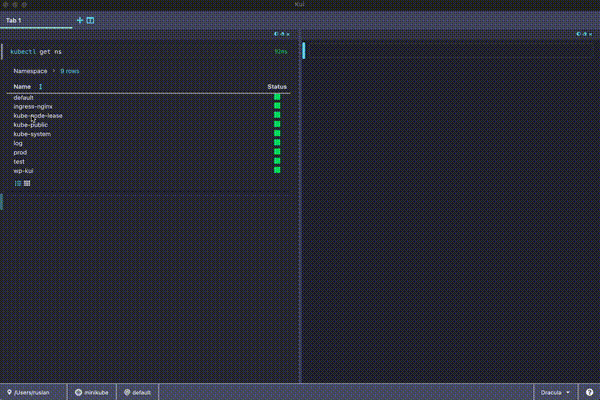
在 Kui 中管理 Pod(文本和图形显示)
笔记本
另一个很酷的 Kui 功能是将您的所有操作保存在笔记本中。打开这样的笔记本将打开一个选项卡,其中包含您在保存之前执行的所有命令面板。这些命令的输出菜单窗口可以最大化。同时,Kui 不会跟踪命令输出窗口中的选项卡。
例如,可以使用笔记本创建教程。Kui 发行版在安装后会立即提供其中的几个 Kubernetes 教程。例如,Kui 帮助以笔记本格式显示。
此类指南是交互式的,因为您可以直接从笔记本运行命令。此外,您可以将窗口拆分为具有自定义背景颜色的多个水平和垂直子窗口。请注意,Kui 将命令面板中以 # 开头的行视为注释。您还可以插入使用命令输入面板左侧的链接按钮复制的 kui-link 链接。Kui 支持使用命令从 Markdown 文件加载注释,以便更轻松地编写文本注释。commentary -f /path/to/file
此外,Kui 笔记本还可用于创建用于监视或管理群集的仪表板。Kui 发行版中包含一个示例仪表板。您可以将其用作创建针对您的集群量身定制的自定义仪表板的基础:
Kui 仪表板示例
定制 Kui
默认情况下,Kui 支持更改主题和调整字体大小。幸运的是,您可以创建自定义 Kui 版本。在其中,您可以自定义视觉(字体大小、图标、主题)和功能元素(使用插件)。GitHub 上有一个 wiki 涵盖了 Kui 自定义。
虽然 Kui 正在积极向 Kubernetes 集成发展,但这并不是该工具的唯一用例。它在引擎盖下有一个成熟的基于 CLI 的平台。执行某些命令可能会导致图形输出。例如,该命令将命名空间显示为带有多色方块的图形表,其中每种颜色表示特定状态。kubectl get ns
本文仅讨论默认安装的插件。但是,Kui 还有其他几个现成的插件:、 和 。kubectl``s3``iter8``git
最终印象
在撰写本文的过程中,我在具有多个环境和资源的生产集群上测试了 Kui。在具有 ~80 个命名空间的集群中,该命令的运行速度比其终端命令稍慢,但在舒适的限制范围内。主要缺点是默认设置数量有限。kubectl get ns
在我看来,Kui 是第一次深入了解 Kubernetes 世界的好地方。结构良好的界面和逻辑排列的菜单选项卡使人们易于理解群集资源层次结构。复制控制台命令的 UI 操作可加速 Kubernetes 命令语法的学习。一些有用的附加功能也值得一提,例如将资源的状态显示为彩色方块(其中方块颜色取决于具体状态)。这种方法可以更轻松地评估群集的状态,并加快故障排除诊断速度。
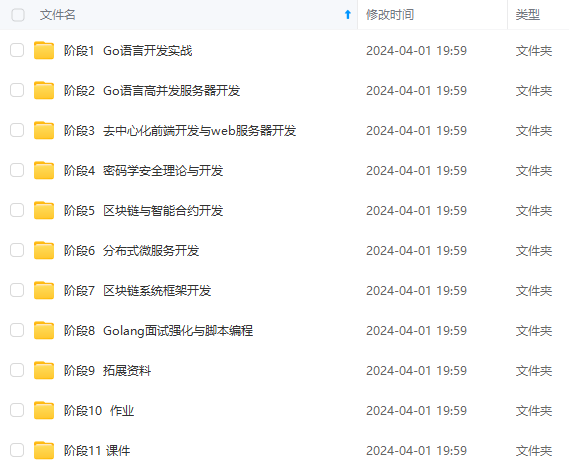
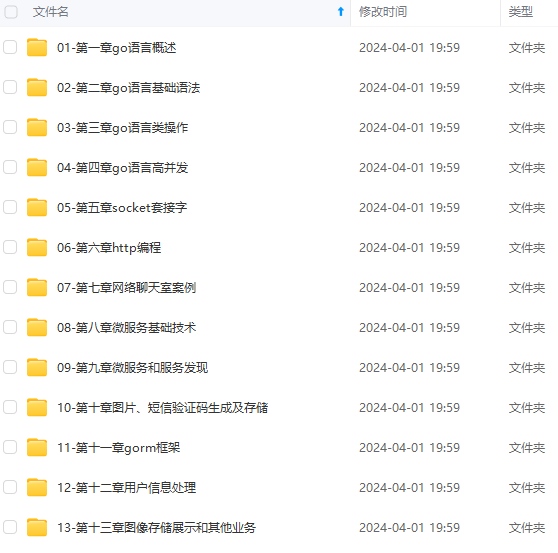
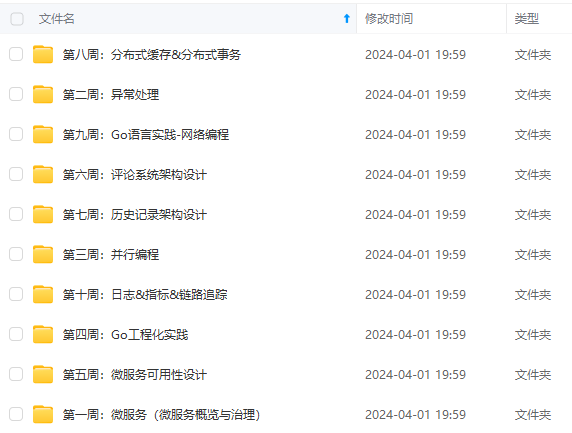
既有适合小白学习的零基础资料,也有适合3年以上经验的小伙伴深入学习提升的进阶课程,涵盖了95%以上Go语言开发知识点,真正体系化!
由于文件比较多,这里只是将部分目录截图出来,全套包含大厂面经、学习笔记、源码讲义、实战项目、大纲路线、讲解视频,并且后续会持续更新
里只是将部分目录截图出来,全套包含大厂面经、学习笔记、源码讲义、实战项目、大纲路线、讲解视频,并且后续会持续更新**











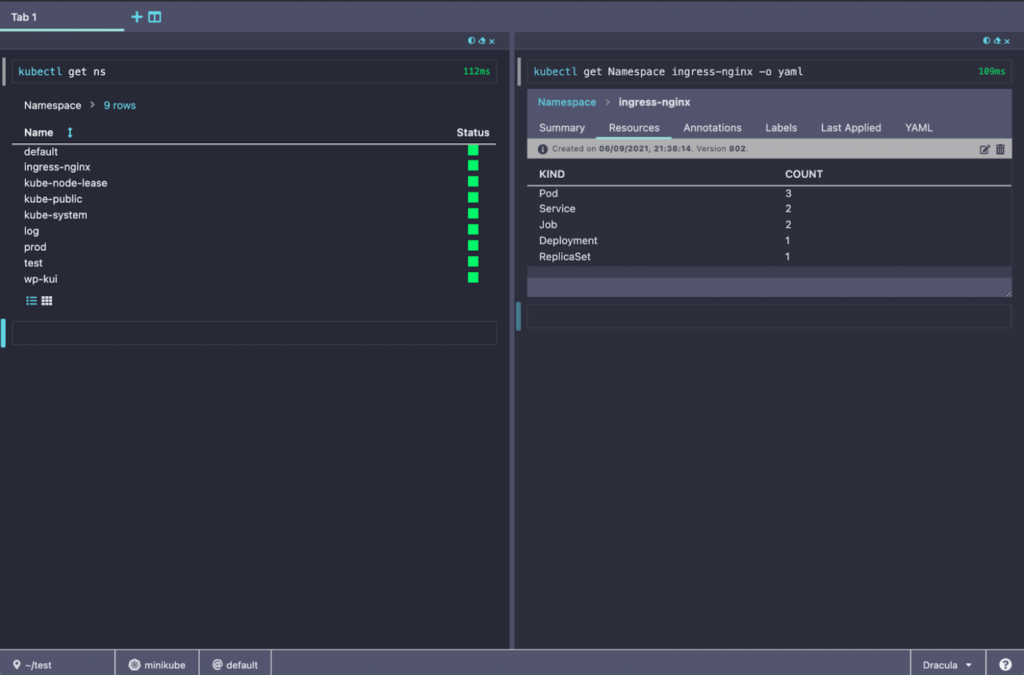
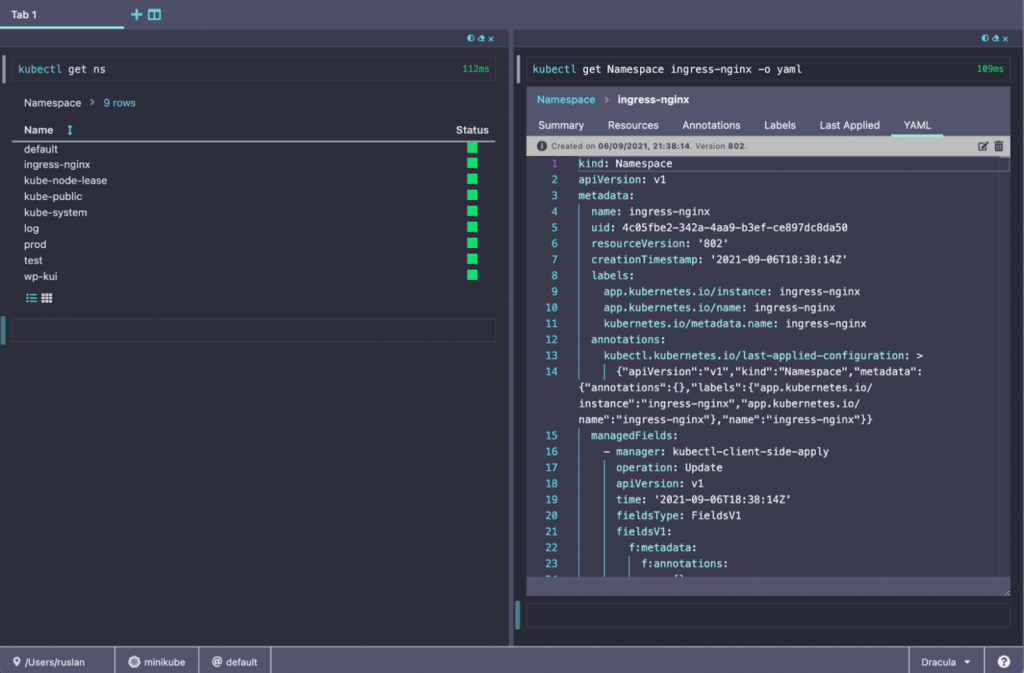
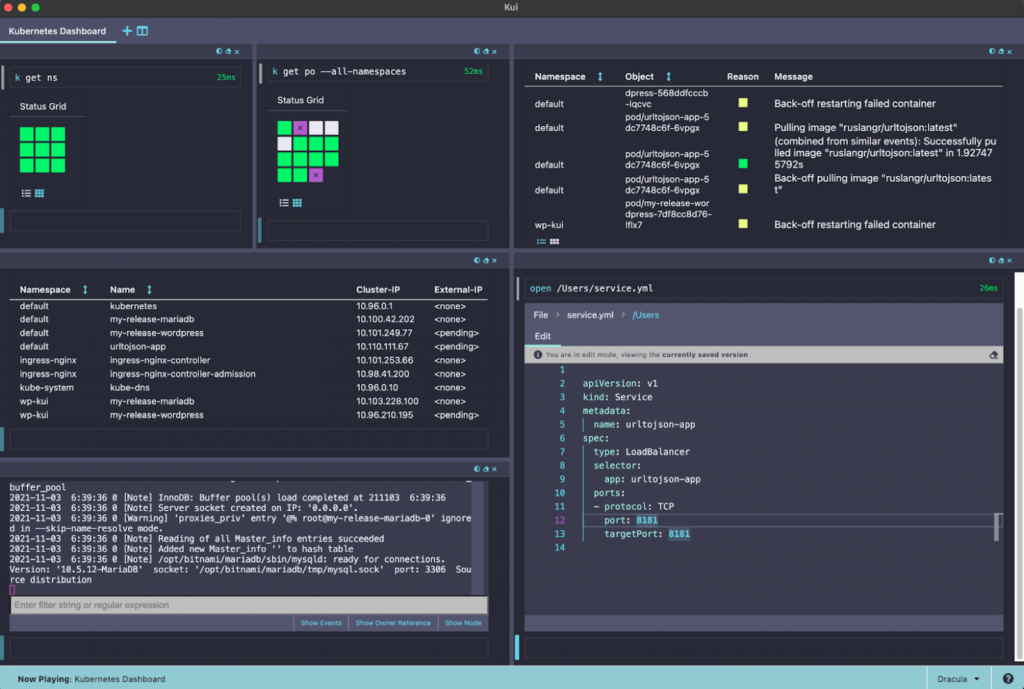














 585
585

 被折叠的 条评论
为什么被折叠?
被折叠的 条评论
为什么被折叠?








